AppleがリリースしたiOS 17.6.1は、主にセキュリティアップデートが中心のバージョンですが、一部のユーザーからはアップデート後に不具合が報告されています。
本記事では、iOS 17.6.1にアップデート後に発生する可能性のある不具合をまとめ、その原因と具体的な対処法についてシンプルに解説します。
iOS 17.6.1 ゼロデイ脆弱性 セキュリティ強化の解説。
【iOS 17.6.1】ミラーリングの使い方を解説!アップデート後のメリットと注意点もチェック。
【iOS17.6.1】緊急時に助けを求める画面が消えない場合の原因と対処法とは?
Contents
バッテリーの消耗が早くなる?

【不具合内容】
iOSアップデート後に、バッテリーが通常より早く消耗する現象が報告されていますよね。
特に、アップデート直後はバックグラウンドでシステムの最適化が行われるため、バッテリー使用量が増加することがあるようです。
【対処法】
- 再起動する
システムのリフレッシュが行われ、バックグラウンドのプロセスが終了する場合があります。 - アプリのバックグラウンド更新をオフにする
「設定」>「一般」>「Appのバックグラウンド更新」で不要なアプリのバックグラウンド更新をオフにしましょう。 - バッテリー使用状況を確認
「設定」>「バッテリー」>「バッテリー使用状況」で、異常にバッテリーを消費しているアプリを確認し、必要に応じて再インストールや設定変更を行います。
Wi-Fiの接続不良?

【不具合内容】
Wi-Fi接続が不安定になる、または接続できないといった問題が発生することがあります。
特に、新しいセキュリティ機能の影響で、ルーターやネットワーク設定との互換性に問題が生じる場合があります。
【対処法】
- ネットワーク設定をリセット
「設定」>「一般」>「リセット」>「ネットワーク設定をリセット」を実行します。
これでWi-Fi設定が初期化されるため、接続が安定することがあります。 - ルーターを再起動
自宅や職場のWi-Fiルーターを再起動し、接続を再試みてください。
アプリのクラッシュや動作不安定?
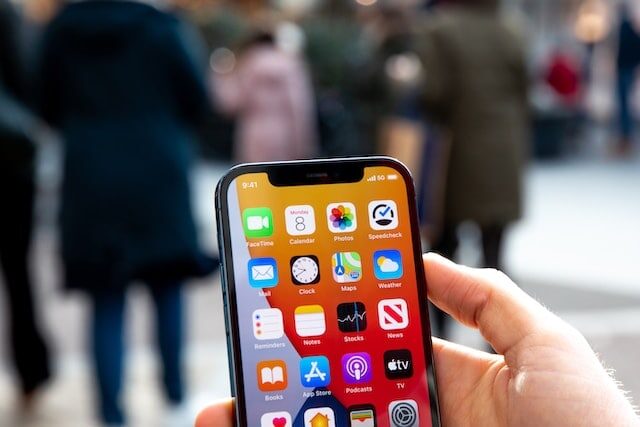
【不具合内容】
一部のアプリが起動時にクラッシュしたり、正常に動作しないという報告があります。
これはiOSの新バージョンにアプリが対応していない場合に起こりやすい問題です。
【対処法】
- アプリのアップデート
App Storeを開いて、該当アプリが最新バージョンにアップデートされているか確認します。 - アプリの再インストール
アプリを一度削除し、再度インストールすることで動作が安定することがあります。 - iPhoneの再起動
システム全体をリフレッシュするために、iPhoneを再起動することも有効です。
Bluetooth接続の問題?

【不具合内容】
iOS 17.6.1にアップデートした後、一部のユーザーからBluetoothデバイスとの接続が切れる、または接続ができないという報告があります。
特に、車載のハンズフリーやワイヤレスイヤホンでの不具合がよく見られます。
【対処法】
- Bluetoothをオフにして再度オンにする
「設定」>「Bluetooth」でBluetoothを一度オフにし、数秒後に再度オンにします。 - デバイスのペアリングを解除して再接続
問題のBluetoothデバイスを「設定」>「Bluetooth」から削除し、再ペアリングしてみてください。 - Bluetoothデバイスのファームウェアを確認
Bluetooth機器側でファームウェアのアップデートがある場合は、最新バージョンに更新しましょう。
Face IDやTouch IDが機能しない?
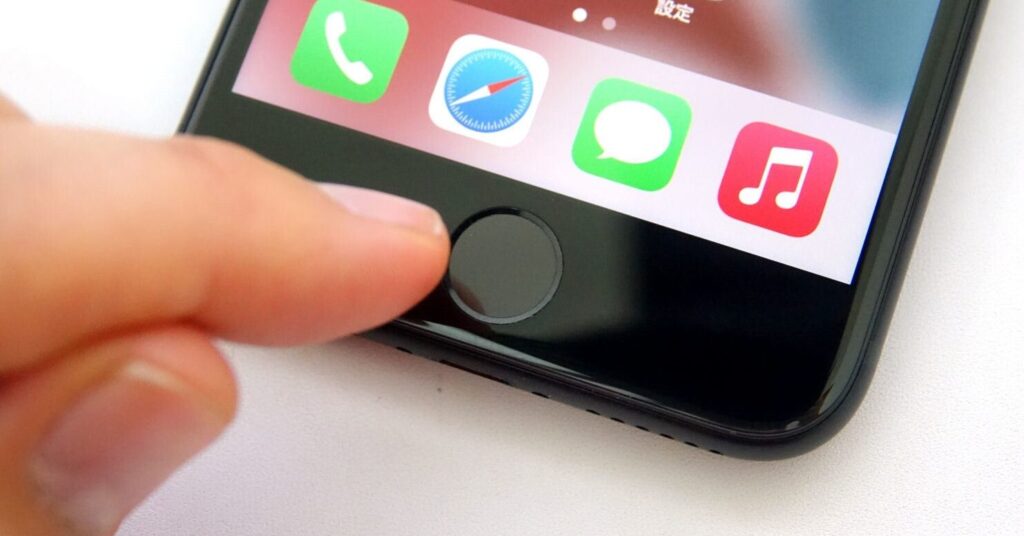
【不具合内容】
アップデート後、Face IDやTouch IDが認識されない、または動作が遅くなるという問題が発生することがあります。
【対処法】
- Face ID/Touch IDの再設定
「設定」>「Face IDとパスコード」または「Touch IDとパスコード」から、再設定を行います。 - システムの再起動
iPhoneを再起動することで、システムが正常に再構成される場合があります。
パフォーマンス低下、動作が遅い?
【不具合内容】
アップデート後、一部のユーザーがデバイスの動作が遅くなったと感じる場合があります。
特に古いデバイスでのアップデート後に発生しやすい問題です。
【対処法】
- 空きストレージの確保
ストレージ容量が不足している場合、パフォーマンスが低下することがあります。
「設定」>「iPhoneストレージ」で不要なアプリやデータを削除し、空き容量を確保します。 - 不要なアニメーションをオフにする
「設定」>「アクセシビリティ」>「動作」>「視差効果を減らす」をオンにすることで、アニメーションを減らし、パフォーマンスを向上させることができます。
通知が届かない?

【不具合内容】
アップデート後、通知が届かない、または遅延して届く問題が報告されています。
【対処法】
- 通知設定の確認
「設定」>「通知」から、各アプリの通知設定がオンになっているか確認します。 - iPhoneの再起動
システムの一時的な不具合を解消するために、再起動を試みましょう。
最後に
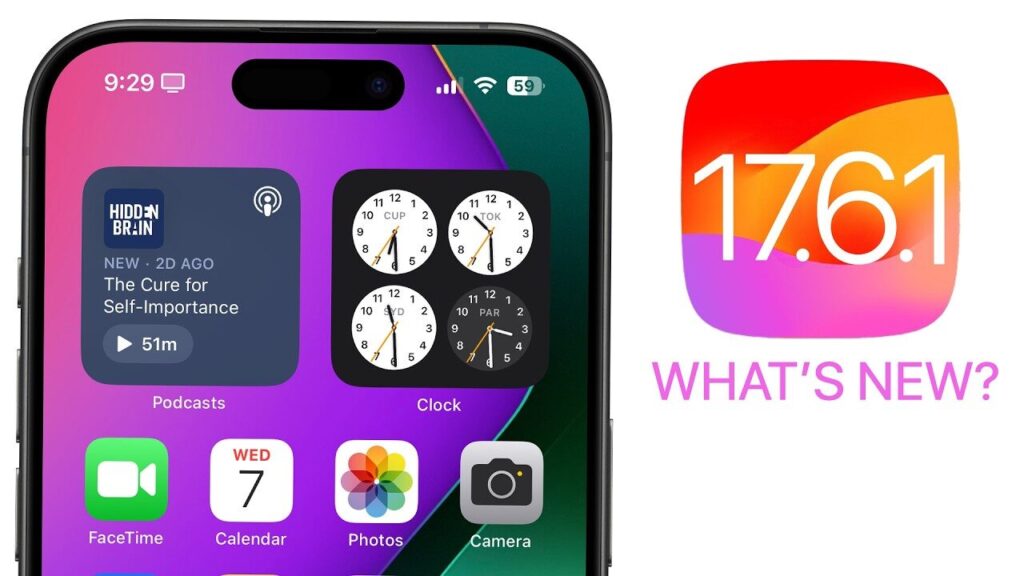
iOS 17.6.1のアップデート後に一部の不具合が発生することがありますが、基本的には多くの問題は簡単な対処法で解決可能です。
特に、セキュリティ強化やパフォーマンス改善が行われたこのバージョンでは、早めのアップデートを行うことで、より安全にiPhoneを使用することができます。
不具合に遭遇した際は、上記の対処法を試してみてください。
それでも問題が解決しない場合は、Appleサポートに相談することをおすすめします。



